Como usar o modo Android Pie Dark?

Os usuários do Android vêm implorando ao Google há anos para adicionar um modo ou tema escuro a seus celulares. Veja como ativá-lo.

Você não odeia quando pega sua carteira para pagar algo e não tem o suficiente? Você poderia jurar que tinha uma nota de 50 na carteira, mas depois lembrou que a usou e agora não tem o suficiente para comprar sua camisa nova.
Com o Android Pay, você sempre terá dinheiro suficiente com você e o pagamento será mais fácil, pois provavelmente você terá o telefone na mão. Há algumas coisas que você precisa ter em mente se quiser usar o Android Pay.
Você pode ter ouvido as palavras Android Pay, mas não tinha certeza do que era exatamente. O Android Pay é um aplicativo que permite que você pague com sua carteira ou smartwatch. Tudo o que você precisa fazer é colocar o telefone próximo ao leitor e observar como será cobrado sem pegar a carteira.
Embora o Android seja o sistema operacional móvel mais difundido no mundo, com previsões de se tornar o sistema operacional dominante em geral, isso não significa que seja superior aos seus homólogos em todos os sentidos, especialmente quando consideramos o iOS.
Dependendo do seu telefone, sua proficiência e suas necessidades, você pode optar por um sistema operacional diferente ou aprender como aproveitar ao máximo a versão do Android em seu smartphone.
Prós
- Versátil
- Modular
- Adaptável
- Fácil de programar
- Permite aplicativos de terceiros
Contras
- Não tão simplificado
- Um pouco intensivo em hardware
- Supervisão de aplicativo questionável
Se você quiser aprender como fazer seus próprios aplicativos ou descobrir como a maioria dos aplicativos Android atuais funcionam, você pode querer tirar o que fornece uma curva de aprendizado agradável e suave para todos os que desejam aprender.
Seu telefone precisará atender a alguns pré-requisitos para poder usar o Android Pay. Seu telefone ou smartwatch precisará ter NFC (Near Field Communication) e, quando chegar a hora de pagar, você precisará encostar o telefone no terminal de pagamento no balcão.
Você não terá que tocá-lo, coloque seu telefone próximo a ele. Você precisará vincular um cartão ao Android Pay, e este será o cartão em que suas compras serão cobradas.
Para usar o Android Pay, você precisa instalar o aplicativo do Google para ele, mas seu telefone pode já tê-lo instalado. Faça uma pesquisa rápida em seu telefone para ver se você já o possui e, dessa forma, não precisa instalar outro aplicativo em seu telefone. Depois de instalar o aplicativo Android App (agora chamado de Google Pay ), ele irá guiá-lo sobre como adicionar seu cartão padrão (se você usar mais de um cartão).
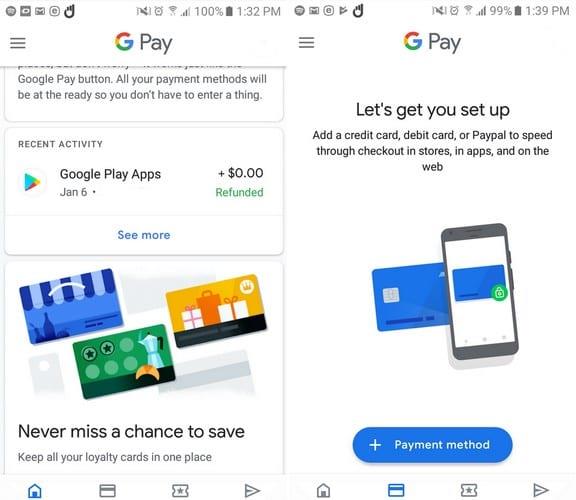
Ao menos durante meu teste, depois de inserir minhas informações, ganhei acesso ao aplicativo. Assim que o aplicativo permitir, você verá notificações do que o aplicativo pode fazer por você. A segunda guia na parte inferior será a guia Pagamento. Toque no botão azul do método de pagamento e você precisará inserir as informações do seu cartão de crédito.
Depois de inserir suas informações, seu banco mostrará os termos e condições com os quais você deverá concordar, pois não é responsável pelo aplicativo. Sua única função é fornecer informações financeiras precisas quando você compra algo.
O aplicativo mostrará uma mensagem informando que ele está entrando em contato com seu banco. Se tudo corresponder, você acabou de adicionar seu primeiro cartão. Se você quiser adicionar outro cartão, esta é a guia para fazer isso.
O aplicativo precisará de uma foto do seu cartão para que a câmera traseira do seu telefone seja acessada. Coloque o cartão em uma superfície plana e os detalhes serão lidos. Se nada acontecer, você mesmo poderá adicionar os detalhes. Você também precisará adicionar um e-mail, pois é para onde o aplicativo enviará um código de segurança.
O Android Pay oferece suporte a vários cartões de crédito; se não tiver certeza de que seu cartão é compatível, verifique a lista do Google para os cartões compatíveis. Se você for adicionar vários cartões, certifique-se de atribuir um como o cartão padrão, para saber qual cartão sempre usará primeiro.
Atribuir um cartão como cartão padrão é fácil. Ao adicionar um cartão, haverá uma opção visível que diz Definir como cartão padrão. Se você quiser mudar isso, toque duas vezes no cartão que deseja marcar como padrão e escolha a opção que diz definir como cartão padrão.
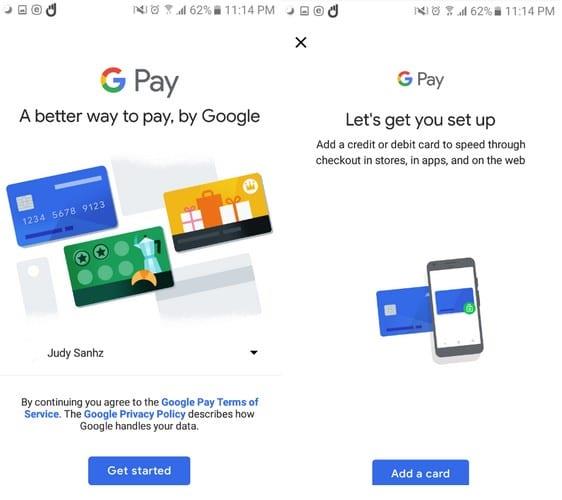
Para usar o Android Pay, você também precisa ter uma tela de bloqueio no telefone. Você pode adicionar um PIN, um padrão, digitalização de impressão digital ou facial. Para adicionar esse recurso de segurança ao seu telefone, vá para as configurações, seguido de tela de bloqueio e segurança ou similar, dependendo do tipo de telefone que você possui.
Também é possível adicionar cartões de recompensa de lojas. Assim que você entrar na loja, será lembrado de usar o cartão. Dessa forma, você pode acumular esses pontos e aproveitar essas ofertas também. Você pode adicionar um cartão de fidelidade tocando na guia Cartões e escolher a opção Programa de fidelidade quando as opções aparecerem na parte inferior da tela.
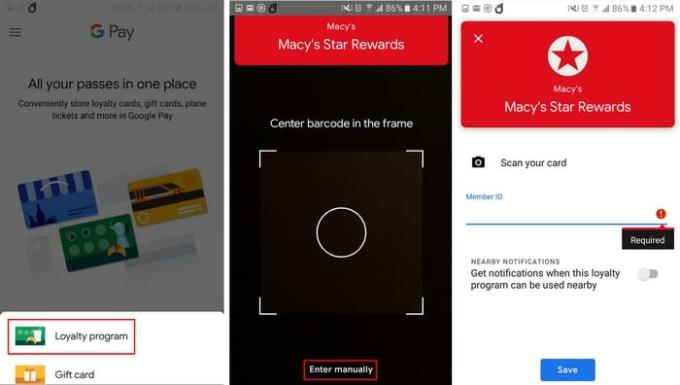
Quando estiver pronto para comprar algo, ligue o smartphone e toque no leitor do balcão. Se você tiver que pagar uma grande quantia, precisará desbloquear o telefone e tocar no leitor. Se o pagamento foi feito corretamente, você receberá uma notificação informando que o pagamento foi feito corretamente.
Esta é a pergunta que muitos farão quando confrontados com a opção de substituir seus cartões de crédito pelo Android Pay. É muito seguro e protegido. O Android Pay tem a opção de habilitar uma senha ou impressão digital, portanto, antes de fazer qualquer compra, o usuário deve passar por um protocolo de segurança.
Se o seu telefone tiver um leitor de impressão digital, você pode configurá-lo facilmente; do contrário, você pode configurá-lo para que um PIN seja necessário sempre que qualquer pagamento for feito.
Pagar está mais fácil agora e, como você pode ver, configurar e usar é ideal para iniciantes. Aqueles dias em que você tinha que voltar à loja porque você esqueceu seu cartão de crédito acabaram porque seu cartão e telefone são um só. O que você acha do Android / Google Pay?
Os usuários do Android vêm implorando ao Google há anos para adicionar um modo ou tema escuro a seus celulares. Veja como ativá-lo.
O bingo pode ser uma maneira muito divertida de passar o tempo - embora, de acordo com o estereótipo, seja um jogo principalmente para pessoas mais velhas, isso não é verdade - há pessoas
A alegria e o entusiasmo que vêm com a obtenção de um novo smartphone Android podem durar pouco se você não conseguir usar os aplicativos do anterior. Veja como transferir aplicativos de um dispositivo para outro.
Os usuários do Android estão sempre procurando maneiras de fazer a bateria de seus dispositivos durar mais. Você tem muitas informações valiosas em seu dispositivo, portanto,
O Google construiu um recurso conhecido como modo de navegação anônima no navegador Chrome, que permite aos usuários navegar na internet sem ter seu histórico
Android e iOS são os dois sistemas operacionais mais comumente usados em telefones celulares. Quando se trata de comprar um novo smartphone, muitos compradores ficam confusos sobre qual deles comprar.
Aprenda os poderes de usar o aplicativo Zedge para escolher entre milhares de toques diferentes em seu dispositivo Android.
Faça tudo o que puder para localizar um smartphone perdido ou roubado com este tutorial.
O Android Pie vem com muitos recursos excelentes. Alguns desses recursos não são tão fáceis de encontrar quanto outros, como a opção Sinalizadores de recurso. Para usar estes
Sempre que o Android inclui um recurso que torna sua vida um pouco mais fácil, você definitivamente se sente como um campista feliz. Ações de aplicativos são definitivamente um dos
Se você é um usuário ávido do Android, é provável que tenha vários aplicativos instalados em seu smartphone. Como resultado, não ter espaço de armazenamento suficiente é
Quanto mais confortável algo for fazer, melhor, certo? O mesmo vale para controlar o volume do seu dispositivo Android. Por exemplo, talvez você queira
O Animojis era um dos recursos mais comentados do iPhone quando o Animojis foi lançado, mas eles estavam restritos apenas ao iPhone X até agora. No entanto, existe uma maneira de obter algo comparável em seu dispositivo Android.
Jio revolucionou a indústria de telecomunicações na Índia; no entanto, seus serviços estão cheios de anúncios. Os anúncios aparecem de vez em quando e podem estragar sua experiência como usuário.
Aprenda como ativar a seleção de Opções do desenvolvedor no aplicativo Configurações do seu dispositivo Android.
Descubra por que você recebeu uma mensagem Não é possível tirar uma captura de tela devido a uma mensagem de política de segurança ao tentar capturar a tela.
FX File Explorer é uma ferramenta que permite aos usuários transformar sua plataforma de telefone Android em uma plataforma de desktop. Funciona em telefones com Android versão 2.2
Embora na maioria das vezes os aplicativos em nossos telefones estejam lá porque os queremos e baixamos em algum momento, isso não é verdade para todos eles.
Aprenda alguns truques do Gboard que talvez você não conheça com esta postagem.
Remova informações salvas do Autofill do Firefox seguindo estes passos rápidos e simples para dispositivos Windows e Android.
Neste tutorial, mostramos como executar um soft reset ou hard reset no Apple iPod Shuffle.
Existem muitos aplicativos incríveis no Google Play que você não pode deixar de assinar. Após um tempo, essa lista cresce e você precisará gerenciar suas assinaturas do Google Play.
Procurar aquele cartão na carteira pode ser um verdadeiro incômodo. Nos últimos anos, várias empresas têm desenvolvido e lançado soluções de pagamento sem contato.
Ao excluir o histórico de downloads do Android, você ajuda a liberar espaço de armazenamento e outros benefícios. Aqui estão os passos a seguir.
Este guia mostrará como excluir fotos e vídeos do Facebook usando um PC, Android ou dispositivo iOS.
Nós passamos um pouco de tempo com o Galaxy Tab S9 Ultra, que é o tablet perfeito para emparelhar com seu PC Windows ou o Galaxy S23.
Silencie mensagens de texto em grupo no Android 11 para manter as notificações sob controle no aplicativo de Mensagens, WhatsApp e Telegram.
Aprenda a limpar o histórico de URLs da barra de endereços no Firefox e mantenha suas sessões privadas seguindo estes passos simples e rápidos.
Para denunciar um golpista no Facebook, clique em Mais opções e selecione Encontrar suporte ou denunciar perfil. Em seguida, preencha o formulário de denúncia.


























